DFIncBackup הוא כלי רב עוצמה לגיבוי קבצים עבור Windowsהמאפשרת למשתמשים ליצור משימות גיבוי הניתנות להתאמה אישית רבה ולהריץ אותן בו זמנית. התמיכה במיקומים מקומיים ומרוחקים, היישום יכול ליצור גיבויים במכלי ארכיב ZIP דחוסים ומוצפנים מאוד, כדי למנוע שימוש בלתי מורשה מכל מקור חיצוני. יתר על כן, היישום מציג אשף פשוט מדי לאיסוף דרישות משימות גיבוי מהמשתמש; הוא כולל מספר אפשרויות גיבוי החל מסוג גיבוי (מצטבר ודיפרנציאלי), תיקיית מקור ויעד, אפשרויות תזמון, דחיסת קבצים והצפנה, ואפשרויות פיקוח על שינוי קבצים. בקיצור, DFIncBackup מספק פיתרון גיבוי מקיף, הנושא את כל התכונות והאפשרויות הדרושות לו כדי ליצור משימות גיבוי בהתאם לדרישות. פרטים נוספים שצריך לעקוב אחרי הפגרה.
מלבד לספק לך תבניות משימות גיבוי מוגדרות מראש כולל הודעות דואר אלקטרוני, קבצי ארכיון, קבצי אינטרנט, מוסיקה ווידאו, תמונות ו הגדרות מעטפת של Windows, זה מאפשר יצירת הכללת קבצים מבוססת כלליםורשימות אי הכללה לבחירת סוגי קבצים נדרשים בלבד מתיקיית המקור. בנוסף, באפשרותך לציין תיקיות מקור מרובות מהן יש לבחור קבצים בהתאם למסכות קבצים מוגדרות, ואז לגבות במיקום יעד מוגדר.
לכל אחד תבנית גיבוי, יש לך אפשרות לבחור מסכות קבצים להגדרת סוגי הקבצים שברצונך לגבות. לדוגמה, אם תבחר תמונות ותמונות התבנית, היא תבקש ממך לבדוק את סוגי הקבציםמהרשימה הכוללת BMP, JPG, PNG <TIF, JPEG ועוד. זה חוסך לך את הזמן שנדרש כדי לציין ידנית את סוגי הקבצים שיש לגבות. היישום מספק גם אפשרות לשמור עותק מקומי של ארכיב הגיבוי כאשר אתה בוחר לגבות נתונים במיקום מרוחק או בכונן נשלף.
בממשק הראשי הוא מציג את כל הגיבוימשימות בתור עם אפשרויות להתחיל, להשהות ולהפסיק את תהליך הגיבוי, לערוך את הגדרות משימות הגיבוי והאפשרויות, לשחזר את ארכיב הגיבוי ולחלץ גיבויים ולהגדיר הגדרות יישום. ליצירת משימת גיבוי חדשה, לחץ על חדש והזן את שם ה- משימת גיבוי.

השלב הראשון מחייב אותך לבחור תבנית גיבוי או סוגי קבצים שנבחרו אפשרות. אתה יכול לבחור תבנית גיבוי ולציין את סוג הקבצים שברצונך לגבות בתיקיית היעד. עם זאת, אם אתה הולך למצב בחירה ידנית, עליך לציין ידנית את מסכות הקבצים.
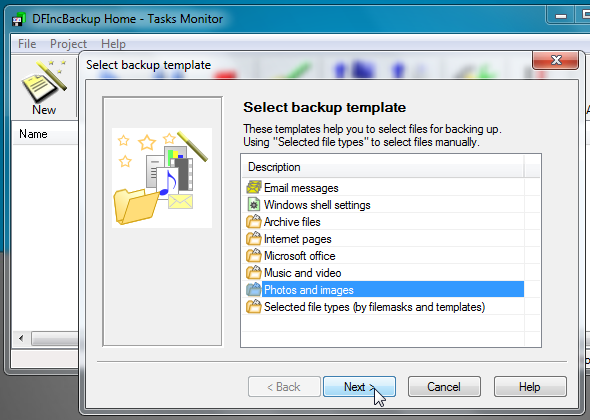
השלבים הבאים דורשים ציון מקורתיקיות, מיקום יעד (כונן מקומי, מיקום רשת, התקן נשלף) וסוג גיבוי - מצטבר או דיפרנציאלי. לאחר הגדרת סוג הגיבוי, עליך לציין שיטת ברירת מחדל לגילוי שינויים. זה מאפשר לך לבדוק את שניהם לפי תאריך ו לפי תוכן אפשרויות לגיבוי קבצים ברגע שהוא מזההשינוי. מתחת לקטע ניטור קבצים, באפשרותך להגדיר שיטות לארכוב קבצים. כלול קבצים שנפתחו ונסתרים בתהליך ארכוב הקבצים ובחרו ברמת הדחיסה הנדרשת.
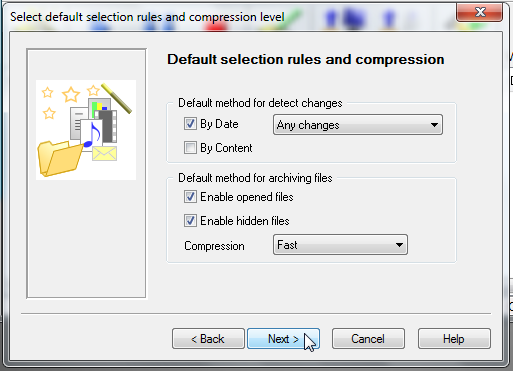
השלב הבא מאפשר לאפשר את אפשרות הגיבוי לתזמון, ולבחור במצב גיבוי לביצוע משימות גיבוי מתוזמנות.
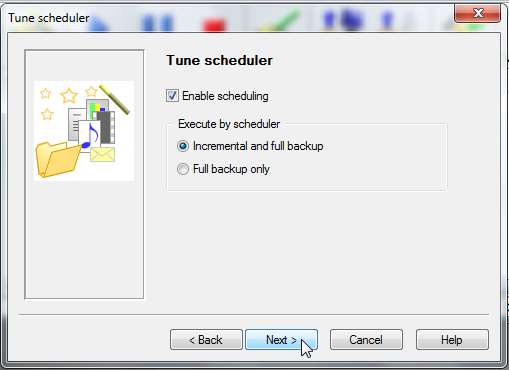
אם תאפשר את אפשרות תזמון הגיבוי, היא תדרוש ציון השעה והימים בהם יש לבצע משימות גיבוי.
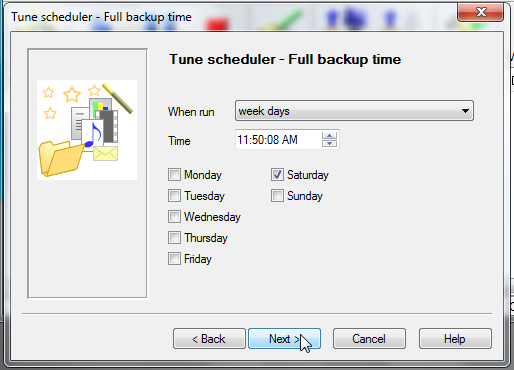
לאחר שתגדיר את אפשרות תזמון הגיבוי, הגדר את התצורה שגיאות, אזהרה ו הגיבוי הושלם הגדרות התראות. אתה יכול גם לבחור לשלוח הודעות אלה לכתובת דוא"ל שצוינה. לאחר הגדרת כל ההגדרות הנדרשות, הזן את תיאורי הפרוייקטים ולחץ על סיום כדי לשלוח את פרטי עבודת הגיבוי לממשק הראשי.
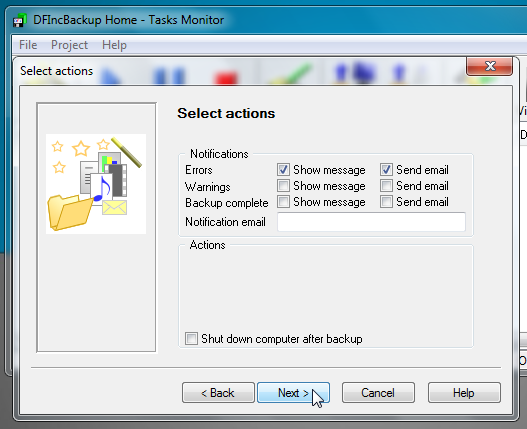
לחיצה על התחל בסרגל הכלים יוזמת את תהליך הגיבוי; אתה יכול גם לשחזר את הגיבוי ולחלץ את מיכל הארכיון המגובה.
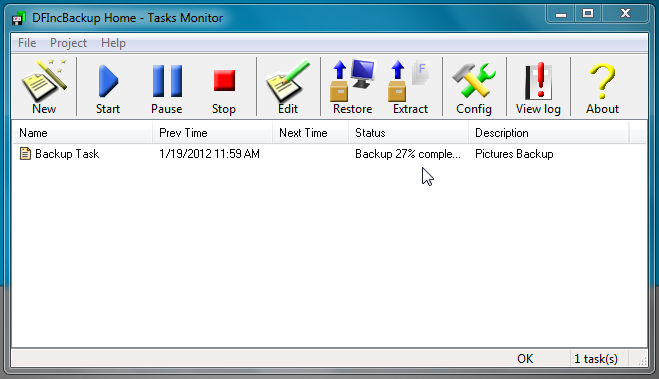
תיבת הדו-שיח תצורה כוללת יישום בלבדהגדרות ספציפיות. זה מאפשר לך לשנות את תיקיית HDD המוגדרת כברירת מחדל, להחיל מגבלה על מספר משימות הגיבוי הניתנות לביצוע בו זמנית, להגדיר אילוץ גודל בקבצי הגיבוי וגם בקבצי התצורה. ה סטארט - אפ ו הודע הכרטיסיות מאפשרות לך לשנות את אפשרויות ההפעלה של התוכנית,הגדרות קיצור דרך והגדרות דוא"ל להתראה, בהתאמה. כרטיסיית התבנית מאפשרת להוסיף תבניות חדשות ולציין סוגי קבצים שנכללו מראש ולא נכללו. מ כונני דיסק ו צורב CD / DVD מובנה כרטיסיות, באפשרותך להשבית איתור כונן דיסק אוטומטי אפשרות וציין מותאם אישית נתיב תמונת דיסק.
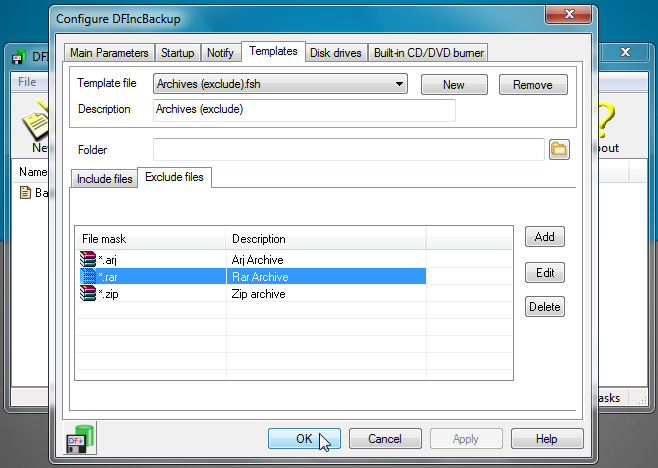
ה- DFIncBackup Home (גרסת חינם) יהיה לחלוטיןלספק את צרכי גיבוי הקבצים השגרתיים שלך. עם זאת, אם אתה מעוניין בתכונות מקדמות כמו תמיכה בשורת הפקודה, החלפה אוטומטית למחיצה הבאה בדיסק, הפעלת עבודות גיבוי ברצף מוגדר, קיצורי דרך לגיבוי בלחיצה אחת, הפעלת פעולות של עבודת גיבוי לפני ופרסום, תוכל לשדרג אותה למהדורה מקצועית, שעולה 29.95 דולר. זה עובד על מהדורות שרת וגם של לקוח של Windows.
הורד את DFIncBackup













הערות